打印如何选择黑白和彩色
更新时间:2024-04-25 11:53:40作者:xiaoliu
在如今的办公环境中,打印机已经成为必不可少的办公设备之一,选择合适的打印机类型和设置打印机参数是提高工作效率和节约成本的重要环节。针对Win10系统下的HP打印机,如何选择黑白打印或彩色打印以及如何进行设置都是需要重点关注的问题。本文将介绍如何在Win10系统下选择黑白或彩色打印,并详细讲解HP打印机的设置方法,帮助您更好地利用打印机完成工作任务。
具体方法:
1.按【win+R】快捷键打开运行

2.
在运行输入框输入:control,点击【确定】
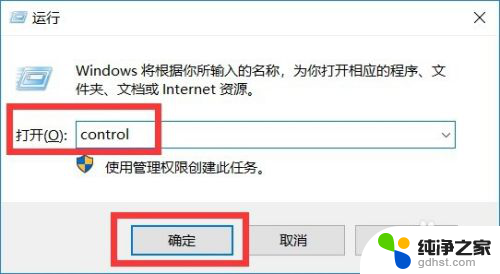
3.进入Windows设置界面后,点击【设备】
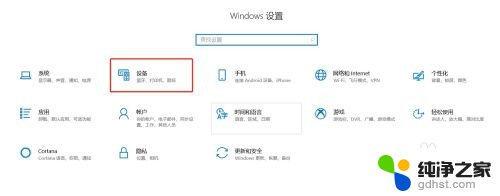
4.在设备界面右侧,点击【设备和打印机】

5.右击打印机设备,在出来的菜单里点击【打印机首选项】
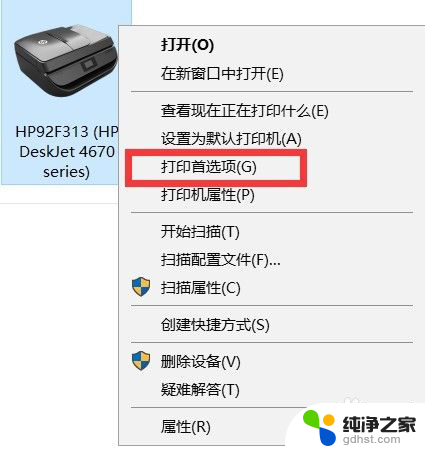
6.进入打印机首选项后,点击【纸张/质量】选项卡
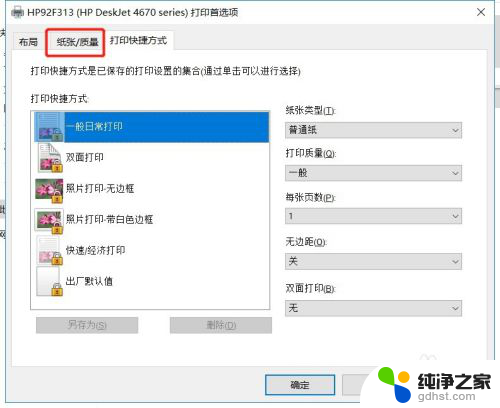
7.在纸张/质量选项卡下面,在颜色设置里面有两个选项。黑白和彩色,勾选了黑白打印出来的纸张就是黑白的,勾选了彩色的打印出来的纸张就是彩色的,根据需要打印的纸张自行勾选,最后点击【确定】
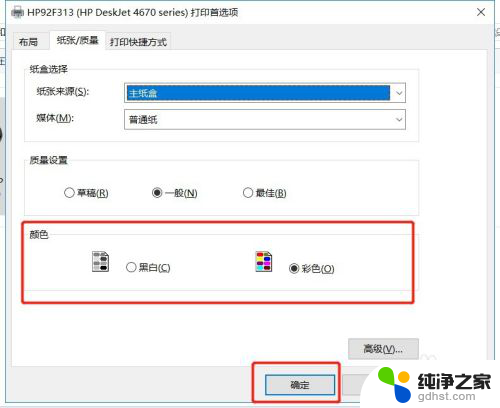
以上是关于如何选择黑白和彩色打印的全部内容,如果有任何疑问,请参考小编的步骤进行操作,希望对大家有所帮助。
- 上一篇: win10如何关闭打开系统自带游戏
- 下一篇: 电脑如何配对蓝牙耳机
打印如何选择黑白和彩色相关教程
-
 惠普打印机彩色打印设置
惠普打印机彩色打印设置2023-12-15
-
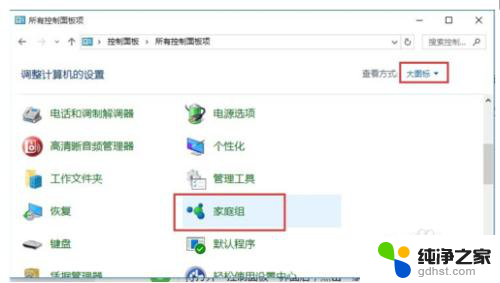 win10如何连接win7打印机
win10如何连接win7打印机2023-12-13
-
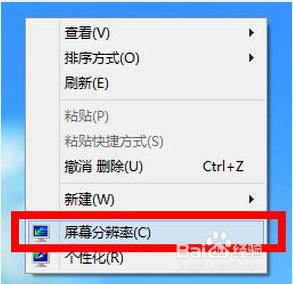 显示器的分辨率不能选择
显示器的分辨率不能选择2024-01-06
-
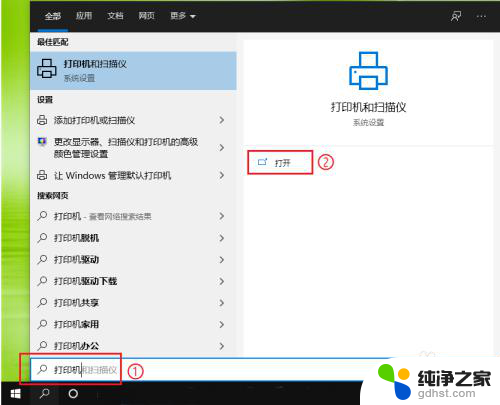 如何删打印机驱动程序
如何删打印机驱动程序2023-11-15
win10系统教程推荐